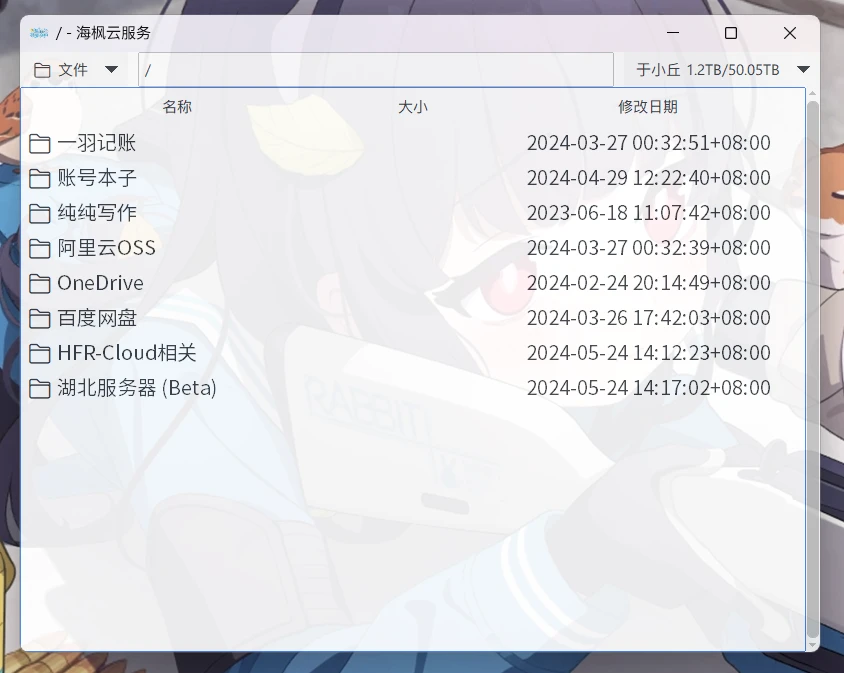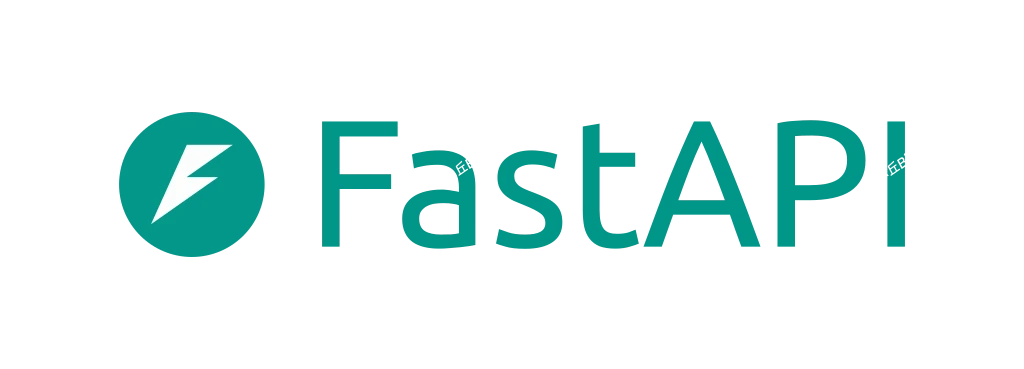引子
之前在使用Halo博客的时候,我写了一篇关于Python开发环境搭建教程。但是现在看来那篇文章写得并不好,因为很多内容没有讲详细。于是我决定重写一篇。
安装Python及其自带IDE
首先我们需要去Python官网下载其安装包,个人极其不建议在微软商店(Microsoft Store)下载,因为之后想要找模块很麻烦,而且容易出现各种奇奇怪怪的问题。
下载并打开安装包,你可以看到下面这个界面:
![图片[1]-Python 从入门到精通:Python 开发环境搭建 - 于小丘 Blog-于小丘 Blog](https://www.yxqi.cn/wp-content/uploads/2025/01/72e35afd3669a126ea3bb798efc7141b.webp)
勾选窗口底部的Use admin privileges when installing py.exe和Add python.exe to PATH,然后点击Install now;
![图片[2]-Python 从入门到精通:Python 开发环境搭建 - 于小丘 Blog-于小丘 Blog](https://www.yxqi.cn/wp-content/uploads/2025/01/bcadb3944b007918dd3870819e7b6848.webp)
等待其安装完成;
![图片[3]-Python 从入门到精通:Python 开发环境搭建 - 于小丘 Blog-于小丘 Blog](https://www.yxqi.cn/wp-content/uploads/2025/01/16de3dea9034b43a70eeea7396b31dfd.webp)
自此,Python安装完成。
(可选)安装VS Code 或 Pycharm
个人感觉Python自带的IDE相当不好用,在中文模式下输入print然后按下回车后就会乱跳窗口出来,而且语法高亮也很少。虽然不安装也可以学习Python,但是安装了之后会极大提升编程体验。
安装VS Code
VS Code是微软开发的一款开源代码编辑器,虽然很多人都叫它IDE,但实际上并不是,因为它在设计理念上追求轻量级、快速和高度可定制化,并且它在没有插件下不是集成的,不能立即编译和调试。好在它可以安装各种各样的插件,包括Python开发的连接件。
安装完成以后,我们打开它,然后静置一会儿。右下角可能会弹出一个Install & Restart,则代表你的语言包安装完成,重启即可完成安装,点击这个按钮就可安装。或者点击左侧的扩展按钮(四个方框),然后搜索Chinese:
![图片[4]-Python 从入门到精通:Python 开发环境搭建 - 于小丘 Blog-于小丘 Blog](https://www.yxqi.cn/wp-content/uploads/2025/01/74db22d4326d78facba5c68762bc8d41.webp)
点击安装即可。然后需要安装Python扩展:
![图片[5]-Python 从入门到精通:Python 开发环境搭建 - 于小丘 Blog-于小丘 Blog](https://www.yxqi.cn/wp-content/uploads/2025/01/03eabe344cc1c82c36fb2fe12c91fa26.webp)
至此,Python + VSCode 开发环境安装完成。
© 版权声明
除非另行声明,文章版权归 @于小丘 所有,未经允许请勿转载。
THE END